- 1redissonclient类_聊一聊Redis官方置顶推荐的Java客户端Redisson
- 2FastAPI + OpenCV-Python:实时将摄像头输出到浏览器_python fastapi opencv
- 3【华为】PPPoE的工作原理 +配置 + NAT_pppoe指定可以触发拨号的报文
- 4API安全的学习手册_api安全完全手册
- 5头歌-机器学习 第11次实验 softmax回归
- 6NLP系列——文本向量化
- 7HarmonyOS鸿蒙开发指南:组件开发 svg详细介绍_hmarany svg图片
- 8小甲鱼零基础入门学习python--课后作业(更新至第19讲,持续更新)_小甲鱼零基础入门python课后作业
- 9Clickhouse 与 Kafka 的数据同步_clickhouse 视图同步 kafka 数据 有特殊字符怎么办
- 10windows环境下安装git和gitbash安装教程_windows git安装包
阿里云服务器部署flask项目「gunicorn + nginx + 支持https」_flask项目部署到阿里云服务器
赞
踩
最近做了一个微信小程序,使用 flask 实现了对应的后台,上线需要部署到服务器上,之前只是了解并没有全链路试过,靠着网上的资料最终完成部署上线,但中间遇到了较多的一些问题,网上的资料也比较零碎,所以整理了这篇文章,一方面是作为记录方便后续查阅,另一方面也希望能够让跟我一样的新手少走弯路。
准备
1、首先要有一个服务器,我这里使用的是阿里云的,系统使用的 CenterOS 7.9
2、第二需要有一个自己的域名(微信小程序必须要求是域名访问而不能是IP访问,并且域名还要是支持 https的);
3、其他环境配置:python:3.10.6;pip:22.2.1;nginx: 1.20.2 openssl: 1.1.1s
服务器端口开发
由于防火墙的原因,我们需要现在服务器开放一些需要用到的端口,要不然后面在公网场景会出现访问不到的情况,增加的方式也很简单,在阿里云的Esc 服务器里面,点击安全组,创建安全组,然后添加下面几个端口配置即可。
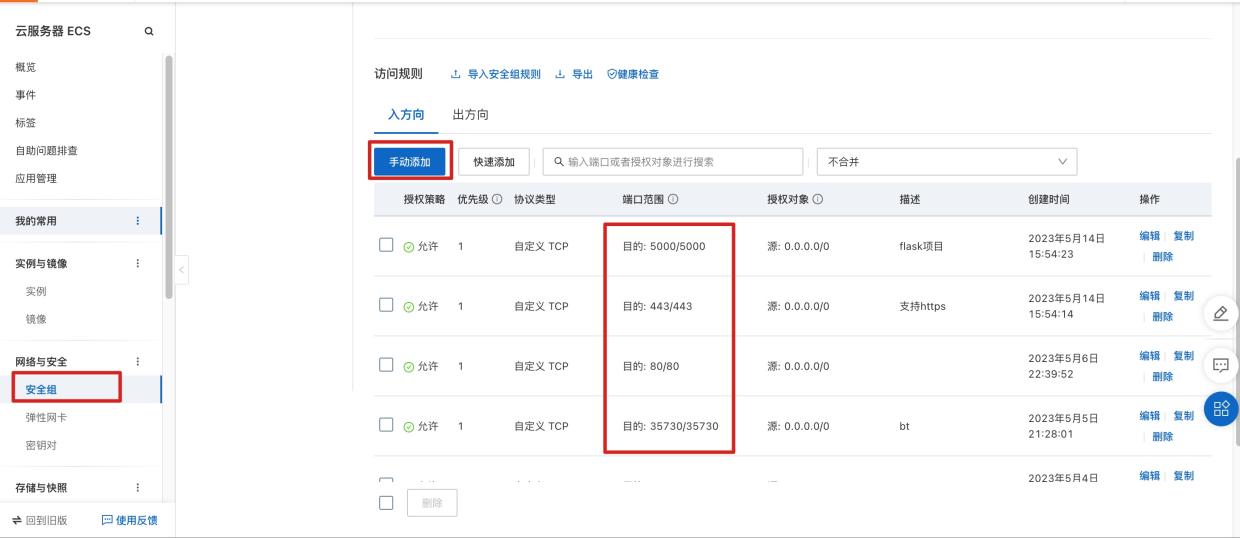
升级python,安装python3
Center OS7 本来就安装了 Python2,而且不能被删除,我们用到的是Python3,所以需要进行升级。
- 安装依赖包
yum -y install zlib-devel bzip2-devel openssl-devel ncurses-devel sqlite-devel readline-devel tk-devel gdbm-devel db4-devel libpcap-devel xz-devel
- 1
- python安装包下载(https://www.python.org/downloads/)
我这里选择安装的是3.10.6版本,跟我本地开发的环境保持一致,先从上面的链接下载对应的 安装包之后,上传到 /user/local/python3
mkdir /usr/local/python3
cd /usr/local/python3
tar -xvf Python-3.10.6.tar.gz
- 1
- 2
- 3
- 编译安装
cd Python-3.10.6/
./configure --prefix=/usr/local/python3
make && make install
- 1
- 2
- 3
- 创建软链接
ln -sf /usr/local/python3/bin/python3 /usr/bin/python3
- 1
- 将/usr/local/python3/bin加入PATH
# vim ~/.bash_profile
if [ -f ~/.bashrc ]; then
. ~/.bashrc
fi
# User specific environment and startup programs
PATH=$PATH:$HOME/bin:/usr/local/python3/bin
export PATH
- 1
- 2
- 3
- 4
- 5
- 6
- 7
- 输入:wq回车退出,修改完执行下面的命令,让上一步的修改生效
source ~/.bash_profile
- 1
- 检查python3是否安装成功,输出版本号及代表成功
[root@iZt4n8a2eru6403z3l0adjZ Python-3.10.6]# python3 -V
Python 3.10.6
- 1
- 2
pip3安装
在运行项目的过程中,经常会有一些第三方库需要安装,我们先安装 pip ,方便后续的一些操作。
- 先安装 pip相关的前置依赖 setuptools(https://pypi.python.org/pypi/setuptools)
下载对应的安装包,创建 setuptools 文件夹,在阿里云服务器上传到这个文件夹,进行解压编译
mkdir setuptools
cd setuptools
tar -xvf setuptools-36.6.0.tar.gz
cd setuptools-36.6.0
python3 setup.py build
python3 setup.py install
- 1
- 2
- 3
- 4
- 5
- 6
- 安装pip(https://pypi.python.org/packages/source/)
同样下载安装包,上传到对应文件夹,进行解压编译
mkdir pip3
cd pip3
tar -xvf pip-22.2.1.tar.gz
cd pip-22.2.1
python setup.py install
# 验证操作是否成功
pip --version
- 1
- 2
- 3
- 4
- 5
- 6
- 7
gunicorn
- 安装 gunicorn
pip3 install gunicorn
# 查看是否安装成功
gunicorn -h
- 1
- 2
- 3
- 上传项目文件,我们以下面最简单的
hello_world为例
# hello.py
from flask import Flask
app = Flask(__name__)
@app.route('/')
def hello():
return '<h1>hello world</h1>'
if __name__ == '__main__':
app.run(debug=True)
- 1
- 2
- 3
- 4
- 5
- 6
- 7
- 8
- 9
- 10
- 启动 gunicorn
一般的命令是gunicorn -w worker数量 -b ip:端口号 运行文件名:flask实例名,- w 表示有3 个 工作线程;- b 指定ip 和端口;app 为全局变量 (app = Flask(_ _name _ _)),例如我们这里就是:
gunicorn -b 127.0.0.1:5000 hello:app
- 1
这样子在地址栏直接输入127.0.0.1:5000就可以看到

作为守护进程在后台运行
gunicorn -w 4 -b 127.0.0.1:5000 -D --access-logfile log文件路径 运行文件名称:Flask程序实例名
# 例:gunicorn -w 4 -b 127.0.0.1:5000 -D --access-logfile ./logs/log =hello:app
- 1
- 2
- 重启gunicorn
通过ps -ef | grep gunicorn获取对应的进程id,使用命令kill -HUP 进程ID进行重启。执行上述命令后,再次执行“pstree -ap|grep gunicorn”,我们很容易发现,除了主进程,其他的Gunicorn进程都已经销毁,并新建了进程(进程ID发生了变化)。 - 关闭gunicorn
通过ps -ef | grep gunicorn获取对应的进程id,使用命令kill -9进程ID进行关闭
nginx
使用Nginx主要是为了实现分流、转发、负载均衡,以及分担服务器的压力。Nginx部署简单,内存消耗少,成本低。Nginx既可以做正向代理,也可以做反向代理。
- 安装 pcre 前置依赖
cd /usr/src
wget http://downloads.sourceforge.net/project/pcre/pcre/8.37/pcre-8.37.tar.gz
tar -xvf pcre-8.37.tar.gz
cd pcre-8.37
./configure
make && make install
#安装成功查看版本
pcre-config --version
- 1
- 2
- 3
- 4
- 5
- 6
- 7
- 8
- 安装openssl 、zlib、gcc依赖
yum -y install make zlib zlib-devel gcc-c++ libtool openssl openssl-devel
- 1
- 安装nginx(https://nginx.org/download/)
通过上面的链接,选择 nginx 的版本,我这里一开始选择的是nginx-1.12.2.tar.gz,如果没有支持 https 的需求倒是问题不大,但是后面支持 https 访问的时候,安装 openssl 的依赖一直出错,最终是升级nginx 为 1.20.2 才解决,所以可以直接安装 1.20.2 版本。同样是通过上面的链接下载安装包,然后上传到 /usr/src/目录下
tar -xvf nginx-1.20.2.tar.gz
cd nginx-1.20.2
./configure
make && make install
# 安装成功的话,会在 usr/local/ 多一个 nginx 目录
cd /usr/local/nginx/sbin
#启动 nginx
./nginx
#查看进程
ps -ef | grep nginx
- 1
- 2
- 3
- 4
- 5
- 6
- 7
- 8
- 9
- 10
要在样子直接在浏览器访问公网的ip能够访问到,还需要修改Nginx的配置。路径是:/usr/local/nginx/conf/nginx.conf 文件。通过阿里云的文件树功能(或者vim也行)打开对应的文件,

server_name 那里可填写公网的ip地址,或者你如果已经有对应的域名,并且增加了映射的话,可以填写自己的域名,修改保存之后执行 nginx -s reload 重新加载配置,这样子直接访问对应的公网IP地址或者域名就可以看到上面的 hello world 页面啦。
支持Https
首先需要你有对应的ssl证书,如果使用自生成的在访问的时候,一些主流的浏览器也会提示不安全。阿里云的服务器可以免费提供这个证书。
获取SSL证书
登录阿里云 - 数字证书管理服务- SSL证书,选择免费证书,创建证书,配置证书,绑定域名,下载证书,环境选择 Nginx

下载后解压。得到证书的密钥文件。
修改nginx.conf 的配置
将证书上传到阿里云服务器,这里我创建了一个文件夹 /usr/src/cert,然后修改 nginx.conf 文件的配置,增加多一个 server,具体内容如下:
server { listen 443 ssl; server_name 你的域名; ssl_certificate /usr/src/cert/xxx.pem; ssl_certificate_key /usr/src/cert/xxx.key; ssl_session_cache shared:SSL:1m; ssl_session_timeout 5m; ssl_protocols SSLv2 SSLv3 TLSv1 TLSv1.1 TLSv1.2 ; ssl_ciphers ECDHE-RSA-AES128-GCM-SHA256:HIGH:!aNULL:!MD5:!RC4:!DHE; #ssl_ciphers HIGH:!aNULL:!MD5; ssl_prefer_server_ciphers on; location / { root html; index index.html index.htm; proxy_pass http://127.0.0.1:5000; add_header Access-Control-Allow-Origin *; } }
- 1
- 2
- 3
- 4
- 5
- 6
- 7
- 8
- 9
- 10
- 11
- 12
- 13
- 14
- 15
- 16
- 17
- 18
- 19
- 20
最终文件内容如下:

保存并执行 nginx -s reload重载配置,这个时候会报错
nginx: [emerg] the “ssl“ parameter requires ngx_http_ssl_module in /usr/local/nginx/conf/nginx.conf
- 1
这个是因为我们一开始在安装 nginx 的时候,没有开启 ssl 模块,cd 到我们的 nginx源码文件夹
cd /usr/src/nginx-1.20.2
./nginx -V
# 可以看到上面的输出,在configure arguments:后面是不带参数的
- 1
- 2
- 3
nginx 开启ssl 模块
一般这个时候,看到网上通用的做法是执行如下命令
./configure --prefix=/usr/local/nginx --with-http_stub_status_module --with-http_ssl_module
- 1
这个时候就会出现如下错误:
./configure: error: SSL modules require the OpenSSL library
- 1
这个是因为系统是centos7.9,原生openssl版本是1.0.2k,需要进行升级 openssl 版本的升级。
- openssl 升级为 1.1.1s(https://www.openssl.org/source/old/1.1.1/)
1.下载openssl1.1.1s版本的安装包 cd /usr/src/ wget https://www.openssl.org/source/openssl-1.1.1s.tar.gz --no-check-certificate 2.编译openssl tar xf openssl-1.1.1s.tar.gz cd openssl-1.1.1s ./config && make && make install 3. 更换openssl版本 echo "/usr/local/lib64/" >> /etc/ld.so.conf ldconfig mv /usr/bin/openssl /usr/bin/openssl.old ln -sv /usr/local/bin/openssl /usr/bin/openssl 4.查看版本信息 # openssl version OpenSSL 1.1.1s 1 Nov 2022
- 1
- 2
- 3
- 4
- 5
- 6
- 7
- 8
- 9
- 10
- 11
- 12
- 13
- 14
- 15
- 16
- 17
- 18
nginx 重新构建
cd cd /usr/src/nginx-1.20.2
./configure --with-http_stub_status_module --with-pcre=/usr/src/pcre-8.37 --with-stream --with-http_ssl_module --with-openssl=/usr/src/openssl-1.1.1s
make && make install
- 1
- 2
- 3
重启nginx
service nginx stop
service nginx start
- 1
- 2
这个时候就可以使用https 访问你的公域ip 或者域名啦。
大功告成!!!
常用命令
nginx
- 启动 nginx 服务:
service nginx start - 停止 nginx 服务:
service nginx stop - 重启 nginx 服务:
service nginx restart或者./nginx -s quit && ./nginx - 重新加载修改了的配置:
nginx -s reload
pip指定源
pip install -i http://mirrors.aliyun.com/pypi/simple Pillow
遇到的错误
- nginx: [error] invalid PID number “” in “/usr/local/nginx/logs/nginx.pid”
在编辑nginx.conf 之后运行时出现nginx已经在运行,然后输入./nginx -s reload时出现
nginx: [error] invalid PID number “” in “/usr/local/nginx/logs/nginx.pid”
- 1
解决方案:
cd /usr/local/nginx/sbin/ #进入/usr/local/nginx/sbin/目录
killall -9 nginx # 杀掉所有nginx进程
./nginx -t #检查配置文件是否有错
./nginx -c /usr/local/nginx/conf/nginx.conf # 指定配置文件-c启动nginx
- 1
- 2
- 3
- 4
参考文章
https://www.cnblogs.com/mrice/p/9882781.html(里面提到的 openssl 版本问题并不适用我)
https://blog.csdn.net/chen565884393/article/details/128038281
https://blog.csdn.net/weixin_41709748/article/details/127604499



